המדריך למשתמש ב-Apple TV
- ברוכים הבאים
- מה חדש ב‑tvOS 18
-
-
-
- היישום TV של Apple במבט חטוף
- ניווט ביישום TV של Apple
- הרשמה למינוי Apple TV+, ל-MLS Season Pass או לערוץ
- תחילת הצפייה במסך הבית
- שליטה בהפעלת סרטים
- חיפוש ביישום ה‑Apple TV
- צפייה ב-Apple TV+ Originals
- צפייה בליגת ה-MLS
- צפייה בספורט
- קנייה או השכרת סרטים ותוכנית טלוויזיה
- הצגת סרטים ותוכניות טלוויזיה בספריה שלך
- ניהול המלצות
- התאמת ההגדרות של היישום TV של Apple
-
- היישום ״מוזיקה״ במבט חטוף
- הרשמה למינוי Apple Music
- תחילת ההאזנה במסך הבית
- שליטה בהפעלת המוזיקה
- חיפוש שירים, אומנים ואלבומים
- גילוי במוזיקה חדשה
- שימוש ב-Apple Music Sing
- להאזין יחד למוזיקה עם SharePlay
- האזנה לתחנות רדיו
- צפייה בקליפים
- עיון במוזיקה בספריה
- לראות לאיזו מוזיקה חבריך מאזינים
- ניהול המלצות
- התאמת ההגדרות של היישום״מוזיקה״
- App Store
- ״חיפוש״
-
- זכויות יוצרים
פינוי שטח אחסון ב-Apple TV
ה‑Apple TV מזרים תכני וידאו ומוזיקה, אבל את היישומים הוא מאחסן מקומית. ככל שתוריד/י יותר יישומים ל‑Apple TV, יעמוד לרשותך פחות שטח אחסון פנוי. בשלב מסוים יתכן שתוצג לך אזהרה שהשטח בכונן עומד להיגמר. כדי לפנות שטח, תוכל/י להסיר יישומים.
הסרה של יישומים שאינם בשימוש ממסך הבית
ניתן להגדיר את Apple TV כדי להסיר יישומים שאינם בשימוש כדי לחסוך מקום. הסרה של יישומים אינה מוחקת את המסמכים והנתונים שלך למקרה שתרצה/י להוריד שוב את אחד היישומים בהמשך.
יש לעבור אל ״הגדרות״
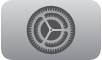 ב‑Apple TV.
ב‑Apple TV.לעבור אל ״יישומים״ולבחור ״הסרת יישומים שאינם בשימוש״ כדי להפעיל אפשרות זו.
יישומים שאינם בשימוש מופיעים במסך הבית עם אייקון של הורדה ![]() . ניתן לבחור את היישום כדי להוריד אותו שוב. התקנה מחדש של היישום תשחזר את הנתונים שלך אם היישום עדיין זמין ב‑App Store.
. ניתן לבחור את היישום כדי להוריד אותו שוב. התקנה מחדש של היישום תשחזר את הנתונים שלך אם היישום עדיין זמין ב‑App Store.
מחיקת יישומים ידנית כדי לפנות שטח
יש לעבור אל ״הגדרות״
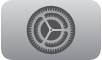 ב‑Apple TV.
ב‑Apple TV.יש לעבור אל ״כללי״, לנווט כלפי מטה אל המקטע ״שימוש״ ואז לבחור ב״ניהול שטח האחסון״
רשימת היישומים ב‑Apple TV מראה כמה שטח כל אחד מהם תופס.
יש לבחור
 שלצד יישום שברצונך למחוק.
שלצד יישום שברצונך למחוק.בצע/י אחת מהפעולות הבאות:
לבחור ״מחיקה״ כדי למחוק את היישום ואת כל הנתונים שלו מה-Apple TV.
לבחור ״הסרה״ כדי להסיר את היישום אך לשמור את הנתונים שלו.
אם מחקת יישום, באפשרותך להוריד אותו שוב מה‑App Store בלי לרכוש אותו מחדש.